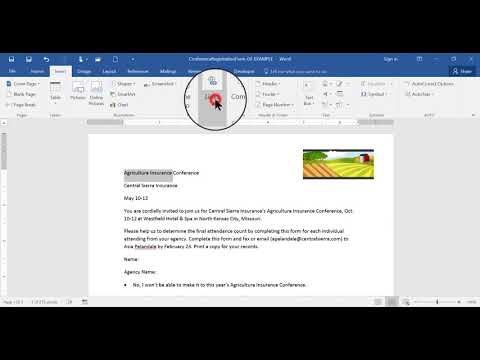Et hyperlink er en bro til at navigere til en anden fil. Et dokument, der indeholder hyperlinks, er et hypertekstdokument. Typisk er hyperlinket fremhævet i farve, ofte blå. Dette kan være et link til en fil på din computer eller på Internettet.

Instruktioner
Trin 1
Hvis du bevæger musen over hyperlinket, ændrer markøren sin form. Det bliver normalt til en hånd med en udvidet pegefinger. Hvis du klikker med venstre museknap, følger du hyperlinket. For at indsætte et hyperlink skal du først kopiere det til computerens udklipsholder. For at gøre dette skal du vælge URL'en til den webside, som du vil linke til, højreklikke på den og vælge "kopi" i den menu, der vises.
Trin 2
Linket kopieres og går til udklipsholderen. Bemærk, at kun de sidst kopierede oplysninger er gemt i udklipsholderen, den forrige slettes automatisk.
Trin 3
Naviger til, hvor du vil indsætte hyperlinket. Hvis det er et Word-program, skal du vælge hovedmenupunktet "Indsæt - Hyperlink" der. En dialogboks vises. I feltet "Tekst" skal du indtaste den tekst, der udløser hyperlinket, når du klikker. I feltet "Adresse" skal du højreklikke og vælge "Indsæt" i den menu, der vises. Adressen til internetressourcen vises, hvortil der vil være et hyperlink.
Trin 4
Hvis du vil indsætte et hyperlink i et PowerPoint-dokument, skal du vælge den tekst, du vil blive et hyperlink. Vælg hovedmenupunktet "Indsæt - hyperlink" eller klik på værktøjslinjen "Standard" på knappen "Tilføj hyperlink". I dialogboksen, der vises, skal du angive forholdet mellem den valgte tekst og den webside, som du vil tilføje hyperlinket til. For at gøre dette skal du indsætte dens URL fra udklipsholderen i feltet "Adresse".
Trin 5
I PowerPoint er det muligt at indsætte et link til et andet dias i din præsentation. For at gøre dette skal du i dialogboksen "Tilføj hyperlink" klikke på knappen "Placer i dokumentet" (knappen er placeret på sidelinjen "Link"). Vælg derefter det dias, du vil hyperlink til.